Cara Mengedit Video di TikTok: Membuat Video Seperti Seorang Profesional
Membuat TikTok tampak mudah setelah Anda menonton video TikTok yang tak terhitung jumlahnya. Anda hanya perlu menekan tombol rekam dan melakukan pekerjaan Anda, bukan? Mungkin Anda perlu beberapa kali pengambilan ulang, dan kemudian Anda akan memiliki video yang siap untuk diunggah. Anda tidak perlu mengetahui apa pun tentang teknik pasca-pemrosesan dasar untuk menghasilkan konten berkualitas tinggi. Anda tidak memerlukan pengetahuan produksi video profesional untuk menjadi pembuat konten yang sukses di platform ini. TikTok sudah menawarkan alat yang mudah digunakan untuk membantu Anda dengan dasar-dasar pengeditan video dan mencapai hasil apa pun yang Anda inginkan. Sebelum memposting, pelajari cara mengedit video di TikTok menggunakan alat dalam aplikasi dan aplikasi pihak ketiga.

Cara Mengedit Video di TikTok: Dasar-dasarnya
Langkah pertama adalah mempelajari dasar-dasar cara mengedit video di TikTok. Anda dapat membuat TikTok dengan tiga cara:
- Rekam dan edit TikTok Anda langsung dari aplikasi.
- Unggah video dari rol kamera Anda dan edit menggunakan aplikasi TikTok .
- Edit video dari rol kamera Anda menggunakan aplikasi pihak ketiga dan unggah ke TikTok.
Kami akan fokus pada dua yang pertama, karena aplikasi pengeditan video pihak ketiga melibatkan langkah-langkah yang berbeda, tergantung aplikasinya. Saat Anda menjelajahi berbagai fitur pengeditan di TikTok, Anda juga harus memantau analisis Anda. Ini akan membantu Anda mengidentifikasi gaya pengeditan yang paling menarik bagi penonton Anda. Jika Anda membutuhkan inspirasi, lihat influencer dan kreator top di industri Anda dan pelajari video terpopuler mereka.
Cara Membuat dan Mengedit Video di TikTok Menggunakan Alat Dalam Aplikasi
Ini adalah langkah-langkah dasar untuk membuat dan mengedit video di TikTok menggunakan alat bawaan aplikasi. Langkah-langkah ini adalah cara mengedit video di TikTok sebelum Anda mulai merekam.
- Luncurkan aplikasi TikTok , lalu tekan tombol Buat (+).
- Anda dapat menggunakan kamera depan atau belakang.
- Pilih Foto untuk mengambil foto atau durasi jika Anda membuat video.
- Jelajahi menu Efek di sebelah kiri tombol Create dan terapkan efek yang Anda sukai.
- Anda juga dapat bermain-main dengan berbagai pilihan pada panel samping. Sesuaikan kecepatan video Anda, tambahkan filter, percantik wajah Anda, atau atur pengatur waktu.
- Ketuk Tambah suara di bagian atas untuk menjelajahi pilihan suara Anda.
- Ketuk tombol rekam untuk mengambil foto atau mulai merekam.
Setelah perekaman selesai, Anda dapat terus mengedit video Anda sebelum mempostingnya. Berikut ini adalah pilihan Anda pada layar pengeditan.
- Anda bisa melakukannya sekarang jika Anda belum menambahkan suara selama tahap pra-rekaman.
- Edit video Anda menggunakan opsi pada panel samping. Ubah pengaturan privasi Anda, sesuaikan klip Anda, atau tambahkan teks, stiker, efek, filter, teks, dan suara. Anda juga dapat menyesuaikan volume video Anda. Tambahkan foto atau video ke TikTok Anda dengan mengetuk Sesuaikan klip, lalu tanda tambah di sebelah kanan.
- Setelah mengedit, Anda dapat langsung memposting video ke Cerita Anda atau mengetuk Berikutnya.
- Tuliskan keterangan dan tandai orang dan lokasi Anda. Ini adalah opsional.
- Ketuk Opsi lainnya untuk menyesuaikan pengaturan video Anda lebih lanjut. Anda dapat mengizinkan komentar, Duet, Stitch, atau stiker.
- Anda juga dapat memilih untuk membagikan postingan Anda secara otomatis ke WhatsApp, Messenger, atau Facebook.
- Ketuk "Saya menerima Konfirmasi Penggunaan Musik."
- Anda masih dapat menyimpan kiriman Anda ke Draf atau mengetuk Posting.
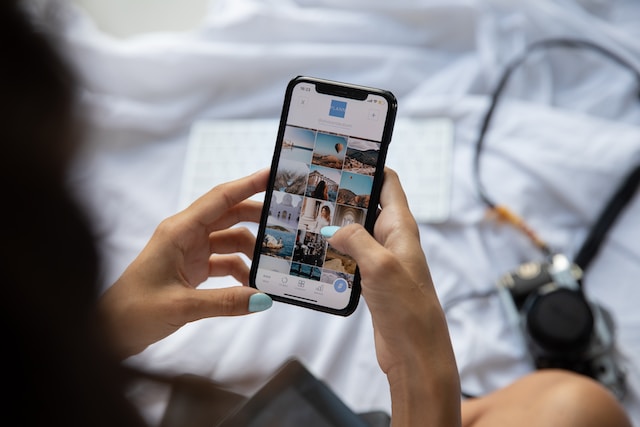
Cara Mengedit Video di TikTok Setelah Mengunggah Dari Rol Kamera Anda
Anda dapat merekam video baru menggunakan kamera ponsel dan kemudian mengunggahnya ke TikTok. Atau Anda dapat menggunakan video yang sudah ada di rol kamera Anda. Saat mengunggah foto atau video, pastikan Anda mengetahui dimensi yang benar untuk TikTok. Berikut ini cara mengedit video di TikTok setelah mengunggah dari rol kamera Anda.
- Luncurkan aplikasi TikTok , lalu ketuk tombol Buat.
- Ketuk Unggah di sebelah kanan tombol Rekam.
- Pilih satu atau beberapa foto dan video dari rol kamera Anda.
- Ketuk Tambah suara untuk menjelajahi pilihan suara dari perpustakaan musik yang luas.
- Menyesuaikan pengaturan privasi dan klip Anda. Menambahkan teks, stiker, efek, filter, teks, dan suara. Sesuaikan volume video Anda sesuai keinginan.
- KetukCerita Anda untuk segera memposting TikTok ke Cerita Anda, atau ketuk Berikutnya.
- Buatlah keterangan Anda dan tandai orang dan lokasi Anda. Hal ini bersifat opsional.
- Anda juga dapat mengubah siapa saja yang dapat melihat postingan Anda jika Anda tidak menyesuaikan pengaturan privasi di langkah sebelumnya.
- Ketuk Opsi lainnya. Beralihlah ke pengaturan untuk komentar, Duet, Jahitan, dan stiker sesuai dengan preferensi Anda.
- Anda dapat membagikan secara otomatis ke WhatsApp, Messenger, atau Facebook. Simpan ke Draf Anda jika Anda ingin terus mengeditnya nanti.
- Jika Anda puas dengan TikTok Anda, ketuk Post.
Cara Mengedit Video di TikTok: Cara Menggunakan Fitur Pengeditan Populer
Mari kita lihat lebih dekat cara mengedit video di TikTok menggunakan alat pengeditan asli yang paling populer.
- Efek Layar Hijau. Anda akan menemukan efek Green Screen apabila mengetuk tombol Effects (Efek) di sebelah kiri tombol rekam. Usap ke kiri untuk menemukan opsi Layar Hijau. Anda dapat memilih di antara latar belakang Layar Hijau yang tersedia atau mengunggah foto atau video. Anda juga dapat memilih dan menyesuaikan avatar.
- Menyesuaikan Kecepatan. Anda dapat meningkatkan kecepatan video jika Anda membuat tutorial atau video timelapse.
- Menambahkan Teks. Tambahkan hamparan teks ke video Anda untuk meningkatkan aksesibilitas. Pilih dari berbagai jenis huruf dan gaya, dan atur perataan yang Anda inginkan. Anda juga dapat mengaktifkan text-to-speech atau mengatur durasi untuk teks Anda.
- Menambahkan suara. Merekam suara atau melakukan sulih suara dengan atau tanpa filter suara. Perhatikan bahwa Anda harus menghindari merekam musik untuk ditambahkan ke video Anda. Jika musik memiliki hak cipta, TikTok akan menghapusnya dari video Anda. Selalu gunakan perpustakaan audio platform yang luas dan gratis untuk penggunaan komersial.
- Efek Transisi. Efek transisi ideal apabila membuat urutan video dengan dua video atau lebih.
- Stiker. StikerTikTok adalah cara yang bagus untuk mengoptimalkan video untuk eksposur dan keterlibatan yang lebih baik. Misalnya, Anda dapat menggunakan stiker jajak pendapat atau tanya jawab untuk mendorong partisipasi penonton. Stiker yang Anda gunakan juga akan membantu algoritme Untuk Anda dari TikTokmengidentifikasi audiens yang tepat untuk video Anda. TikTok juga sekarang memungkinkan pengguna untuk menambahkan GIF ke video.
- Zoom. Memperbesar atau memperkecil sambil merekam dengan menekan lama pada layar kamera. Tahan dan gerakkan ke satu arah untuk memperkecil. Tahan dan kembali ke posisi semula untuk memperbesar. Atau jepit jari Anda secara bersamaan atau terpisah untuk memperbesar/memperkecil.

Cara Mengedit Video TikTok di PC
Bisakah Anda menggunakan fitur pengeditan asli TikTokdi PC? Haruskah Anda juga mempelajari cara mengedit video TikTok di PC?
Anda hanya dapat mengunggah video ke TikTok jika Anda menggunakan browser di desktop. Panjang video maksimum adalah 600 detik, dan ukurannya harus kurang dari 2 GB. Jika videonya panjang, Anda bisa membaginya menjadi beberapa klip untuk mendapatkan eksposur yang lebih banyak. TikTok mengizinkan kurang dari 30 video dalam satu unggahan dan mendukung format video mp4, avi, webm, dan mov.
Berikut ini cara mengedit video di TikTok menggunakan PC.
- Luncurkan TikTok menggunakan browser pilihan Anda.
- Klik tombol Unggah di kanan atas.
- Pilih video yang ingin Anda unggah.
- Klik pada Edit video. Dari sini, Anda dapat memilih efek TikTok dan membagi video Anda. Ketika Anda membagi video, Anda dapat menerapkan efek TikTok yang berbeda untuk masing-masing video.
- Setelah pengeditan selesai, klik Save edit.
- Tulis keterangan Anda. Pilih siapa yang dapat menonton video Anda dan apakah Anda mengizinkan komentar, Duet, atau Stitch.
- Anda juga dapat memilih untuk menjadwalkan pengunggahan video Anda. Anda juga harus menjalankan pemeriksaan hak cipta untuk mengetahui potensi pelanggaran hak cipta.
- Pratinjau video Anda, dan klik Post jika Anda ingin segera membagikannya.
Cara Mengedit Video Tik Tok Setelah Memposting
Jika Anda bertanya-tanya bagaimana cara mengedit video Tik Tok setelah memposting, Anda kurang beruntung. Setelah Anda mengunggah dan membagikan video, Anda tidak akan dapat mengeditnya lagi. Anda hanya dapat mengedit postingan yang sebenarnya dan pengaturan video. Pilihan lainnya adalah menyimpan video ke perangkat Anda dan mengunggahnya kembali. Anda dapat menghapus video asli atau menyimpannya. Namun, perlu diingat bahwa video yang diunggah ulang tidak akan menampilkan penayangan, suka, dan komentar yang Anda terima pada video asli.
Cara Mengedit Video di TikTok Setelah Memposting
Sekali lagi, Anda hanya dapat mengedit pengaturan postingan dan video - bukan video itu sendiri. Ikuti langkah-langkah berikut untuk mengetahui cara mengedit video di TikTok setelah memposting.
- Buka profil Anda dan pilih video yang ingin Anda perbarui.
- Untuk mengedit pengaturan pos dan video, ketuk tiga titik di bagian bawah panel samping untuk menampilkan lebih banyak opsi.
- Anda dapat menonaktifkan teks, mengubah kecepatan pemutaran, atau mengedit teks postingan dan orang yang ditandai. Sentuh pengaturan Privasi untuk mengubah siapa yang dapat menonton video Anda atau mengizinkan/menonaktifkan komentar, Duet, Stitch, stiker, atau teks yang dibuat secara otomatis.
Cara Mengedit Video di TikTok Setelah Menyimpan
Jika Anda ingin mengedit video, satu-satunya pilihan Anda adalah mengunggah ulang video tersebut. Pertama, simpan video ke ponsel Anda. Kemudian, ulangi langkah-langkah "Cara Mengedit Video di TikTok Setelah Mengunggah" yang diuraikan di atas.
Berikut ini cara menyimpan video ke perangkat Anda:
- Buka profil Anda dan temukan video yang ingin Anda perbarui.
- Ketuk tiga titik di bagian bawah panel samping untuk menampilkan lebih banyak opsi.
- Ketuk Simpan video.
Kembali ke profil Anda dan ketuk tombol Buat. Unggah video yang telah disimpan dan edit sesuka Anda.
Cara Mengedit Video TikTok Dengan Gambar
Jika Anda membutuhkan panduan visual, berikut ini cara mengedit video TikTok dengan gambar.
- Luncurkan aplikasi TikTok , lalu tekan tombol Buat (+).
- Anda dapat menggunakan kamera depan atau belakang.
- Pilih Foto untuk mengambil foto atau durasi jika Anda membuat video. Atau Anda dapat mengunggah foto atau klip video.
- Jelajahi menu Efek di sebelah kiri tombol Create dan terapkan efek yang Anda sukai.
- Anda juga dapat bermain-main dengan opsi lain pada panel samping. Sesuaikan kecepatan video Anda, tambahkan filter, percantik wajah Anda, atau atur pengatur waktu. TikTok menawarkan berbagai macam filter.
- Ketuk Tambah suara di bagian atas untuk menjelajahi pilihan suara Anda. Menambahkan musik latar belakang sangat disarankan.
- Ketuk tombol rekam untuk mengambil foto atau mulai merekam.
Pelajari Cara Mengedit Video di TikTok dan Cara Mendapatkan Pemirsa yang Tepat untuk Konten Anda
Mempelajari cara mengedit video di TikTok adalah keterampilan yang harus dikuasai oleh setiap kreator atau merek yang serius. Bahkan jika Anda tidak memiliki pengalaman dengan produksi video, alat asli TikTokakan membantu Anda menghasilkan konten yang menarik secara visual dan menarik. Cepat atau lambat, Anda juga harus mempelajari teknik pengeditan video lainnya menggunakan perangkat lunak pihak ketiga. Meningkatkan kemampuan membuat dan mengedit video Anda adalah suatu keharusan agar tetap kompetitif di platform video format pendek yang populer ini.
Setelah membuat TikTok Anda, pertimbangan selanjutnya adalah menampilkannya di depan pemirsa yang tertarik. Anda ingin video Anda muncul di feed Untuk Anda dari pengguna yang akan menonton dan terlibat dengannya. Anda ingin video Anda menarik penonton yang kemungkinan besar akan menjadi penggemar yang sangat terlibat.
Membuat konten yang menarik minat audiens target Anda membutuhkan pemahaman yang baik tentang apa yang mereka inginkan. Sama pentingnya untuk mengoptimalkan postingan Anda dengan caption yang tepat dan tagar yang tepat. Lebih baik lagi jika Anda dapat menandai orang dan lokasi yang relevan! Dan jika Anda menggunakan musik yang populer di komunitas Anda, Anda mencentang semua kotak untuk rekomendasi feed For You.
Anda dapat mengambil langkah ekstra untuk meningkatkan kemampuan penargetan audiens Anda lebih jauh. Bekerjasamalah dengan pakar pertumbuhan TikTok seperti High Social. Teknologi AI canggih dan eksklusif dari High Social akan meningkatkan ketepatan penargetan Anda. Anda akan memiliki peluang tertinggi untuk menempatkan TikTok Anda di feed For You dari audiens yang tertarik. Anda akan mengalami pertumbuhan yang dipercepat dengan pengikut yang terlibat secara aktif.
Pelajari semua yang perlu Anda ketahui tentang cara mengedit video di TikTok untuk menghasilkan konten yang menghasilkan konversi. Dan berlangganan paket High Social untuk memastikan pemirsa yang tepat melihat video Anda. Dapatkan penggemar seumur hidup dengan High Social. Mulai kembangkan TikTok Anda hari ini!
Kiat TikTok













